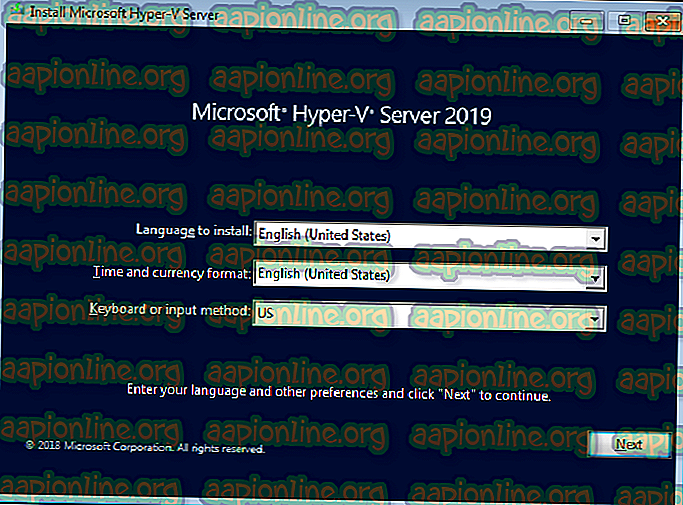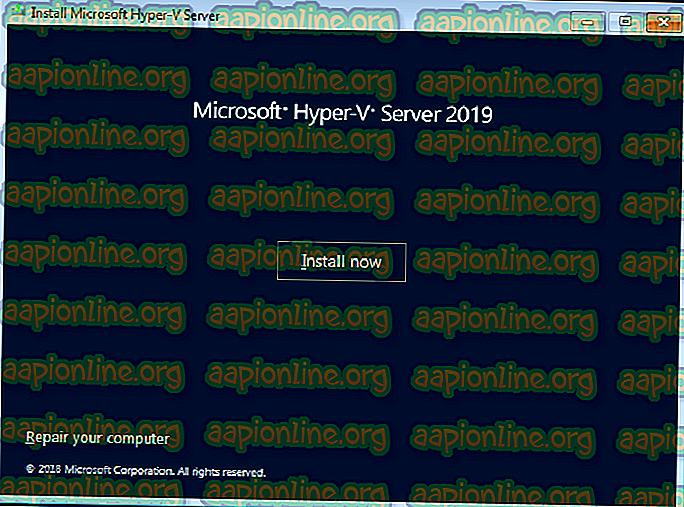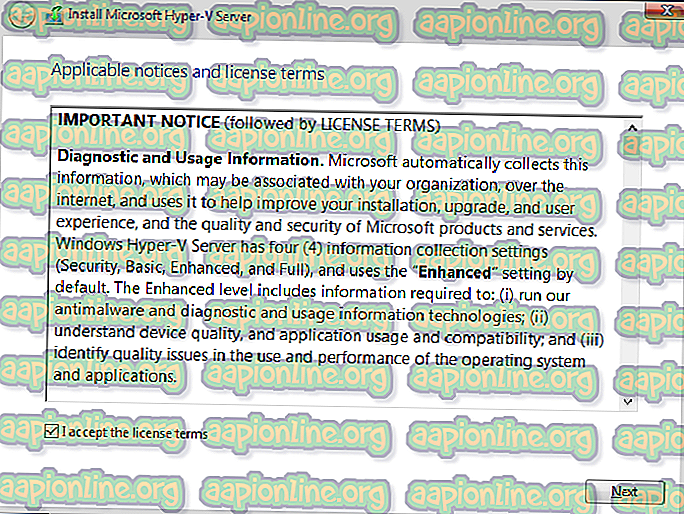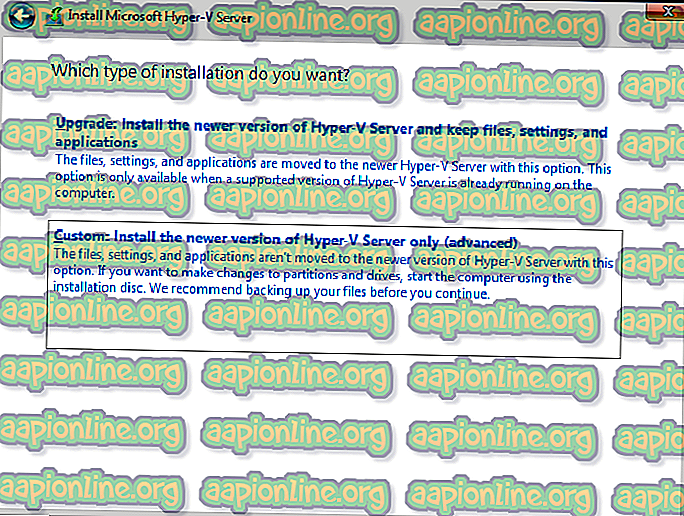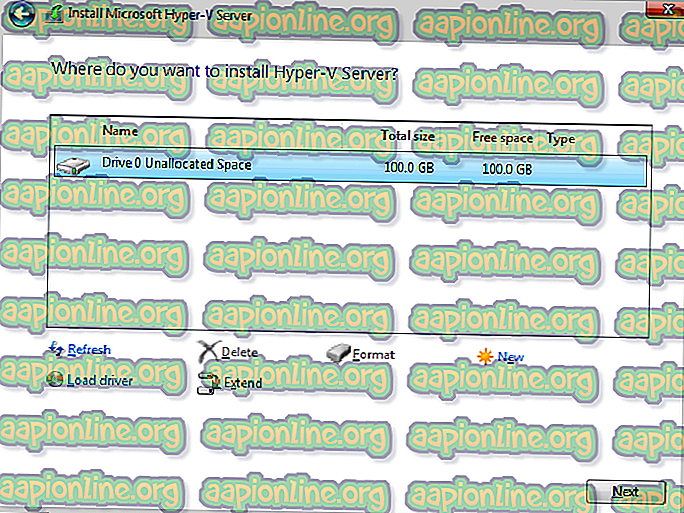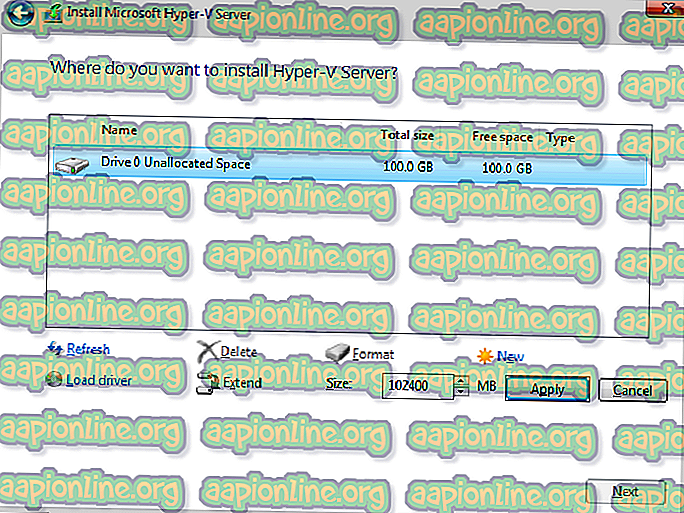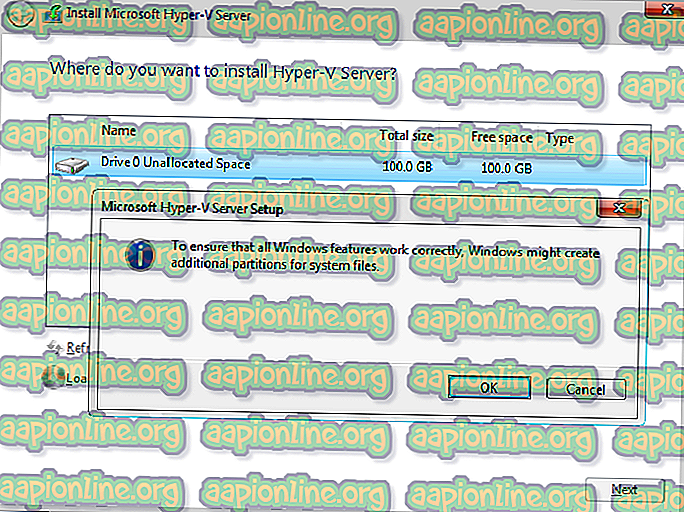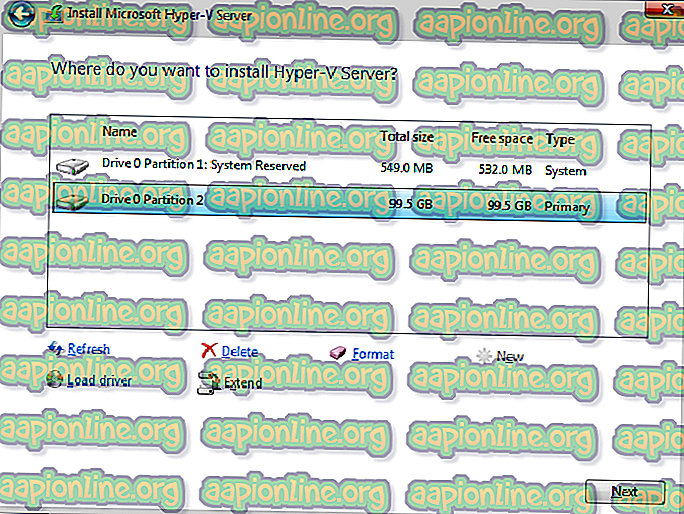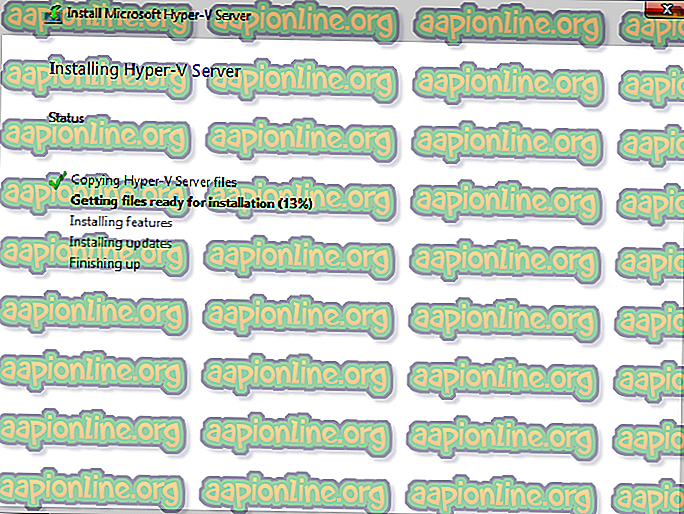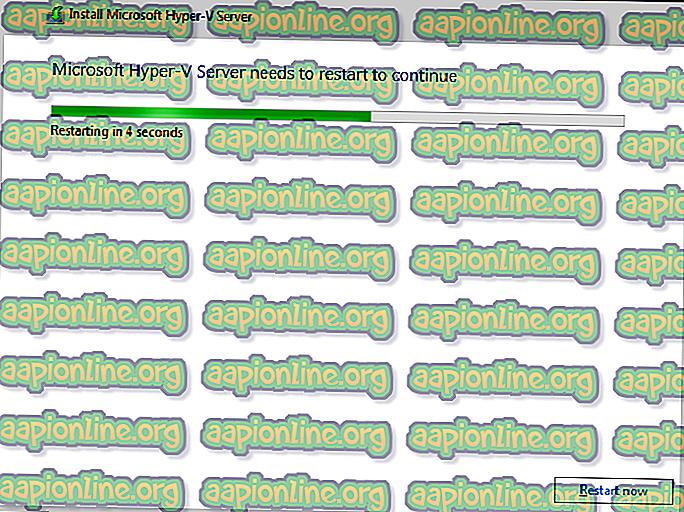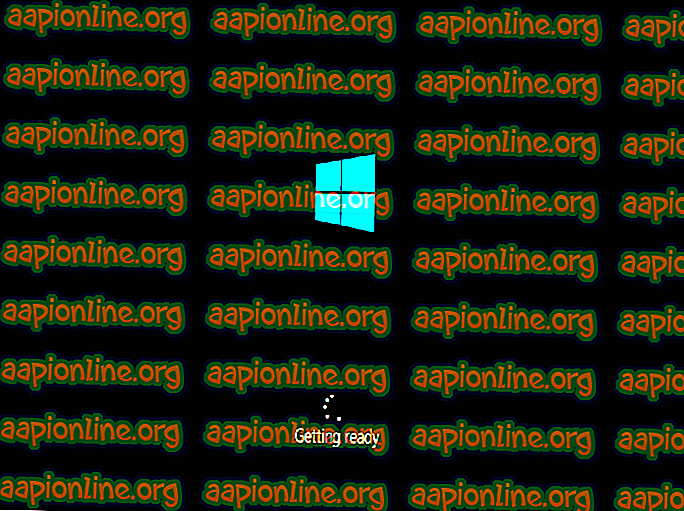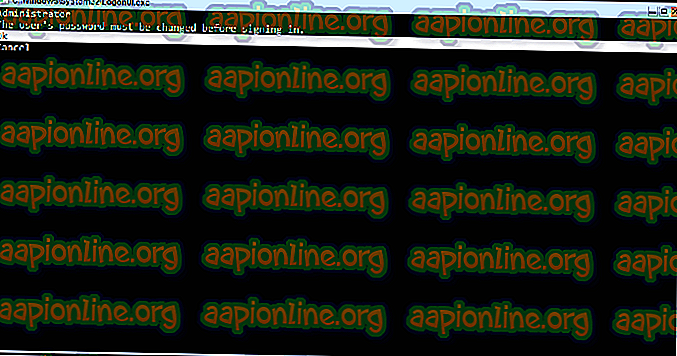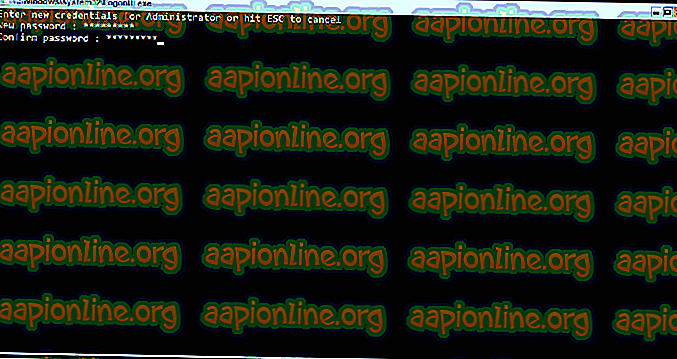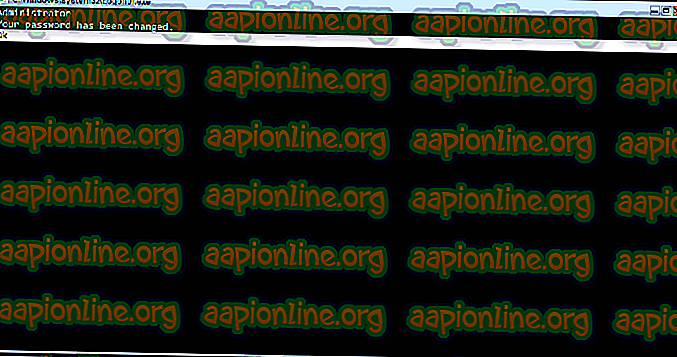Како инсталирати Хипер-В 2019 Сервер Цоре?
Мицрософт је пре неколико недеља објавио Мицрософт Хипер-В 2019. Било је необично чекати осам месеци од када је Мицрософт објавио Виндовс Сервер 2019. Доступан је сада, па ћемо укратко представити и показати где га преузети и како га инсталирати на физички сервер.
Хипер-В 2019 је бесплатни самостални производ који делује као хипервизор. Он угошћује виртуелне машине без обзира на инсталирани оперативни систем. Ако сте на свој сервер инсталирали Виндовс Сервер 2019, можете угостити Хипер-В инсталирањем улоге у оперативном систему.
Замислите да желимо да уведемо Хипер-В 2019 Сервер Цоре на физички сервер. Први корак би била провера да ли је физички сервер компатибилан са Хипер-В 2019 сервером. Зашто је то важно? Ако желимо да имамо функционално, стабилно и поуздано окружење, требало би да следимо препоруке продавца.
Шта значи ако је физички сервер сертификован за Виндовс Сервер 2019 или Хипер-В 2019? Најлакши начин да то схватите је да цитирате шта је Мицрософт рекао: „Ознаке„ Цертифиед фор Виндовс Сервер 2019 “и„ Цертифиед фор Виндовс Сервер 2016 “идентификују хардверске компоненте, уређаје, управљачке програме, системе и решења која испуњавају Мицрософтове стандарде за компатибилност и препоручују се праксе са оперативним системом Виндовс Сервер 2016. Производи и решења која су стекли значку Цертифиед фор Виндовс Сервер такође су у потпуности подржани у Хипер-В окружењу. “
Проћи ћемо кроз употребу правог физичког сервера, модела Делл ПоверЕдге Р730. Да бисмо проверили да ли је наш сервер компатибилан са Виндовс Сервер 2019 или Хипер-В 2019, мораћемо да приступимо каталогу Виндовс Сервер отварањем веб локације ввв.виндовссерверцаталог.цом. Молимо проверите компатибилност за наш сервер на овој страници.
Пошто је Делл Повередге Р730 компатибилан са Виндовс Сервер 2019 и Хипер-В 2019, следећи корак је преузимање системске слике са веб локације Мицрософт и инсталирање на физички сервер. Урадимо то корак по корак.
- Отворите Гоогле Цхроме на радном рачунару и отворите процену Виндовс сервера кликом на ову страницу
- Проширите Мицрософт Хипер-В Сервер 2019 и кликните Настави .
- Напуните табелу додавањем ваших личних података, а затим кликните Настави
- Изаберите свој језик и кликните на дугме Преузми . ИСО датотека ће бити преузета са подразумеваним називом „ 557.190612-0019.рс5_релеасе_свц_рефресх_СЕРВЕРХИПЕРЦОРЕ_ОЕМ_к64ФРЕ_ен-ус “. Брзина преузимања зависи од брзине вашег Интернета. Величина ИСО датотеке је 2, 8 ГБ.
- Направите УСБ за покретање слиједећи упуте у овом чланку.
Након што направите УСБ за покретање, морат ћете променити БИОС / УЕФИ подешавања и направити УСБ као прву опцију за покретање. Зависи од тога који тип сервера користите. Ако користите Делл сервер, требало би да поново покренете сервер и притиснете Ф11 сервер. Након што успешно промените БИОС или УЕФИ поставке и подесите Хипер-В 2019 путем УСБ-а, мораћете да следите доле наведени поступак.
- Изаберите језик, време и формат валуте и тастатуру или начин уноса, а затим кликните на дугме Даље.
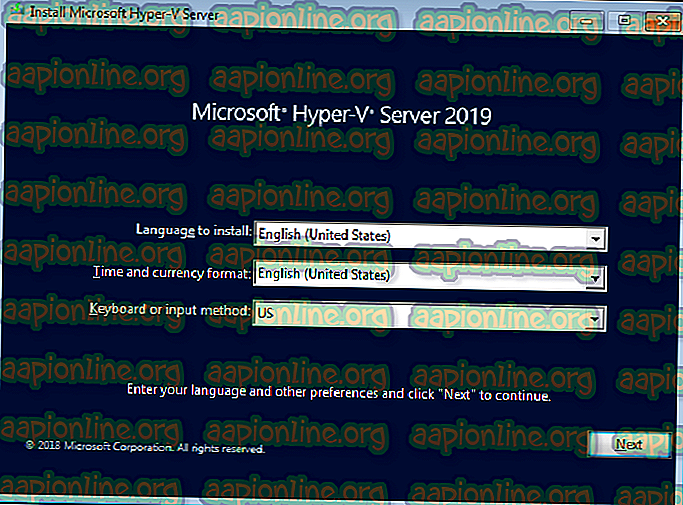
- Кликните на Инсталирај одмах
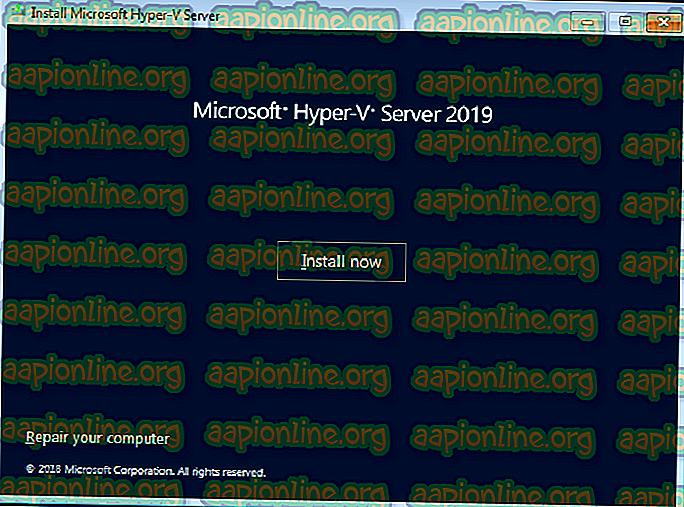
- Потврдите уговор о лиценци тако што ћете одабрати да прихватим услове лиценцирања и кликните на дугме Даље
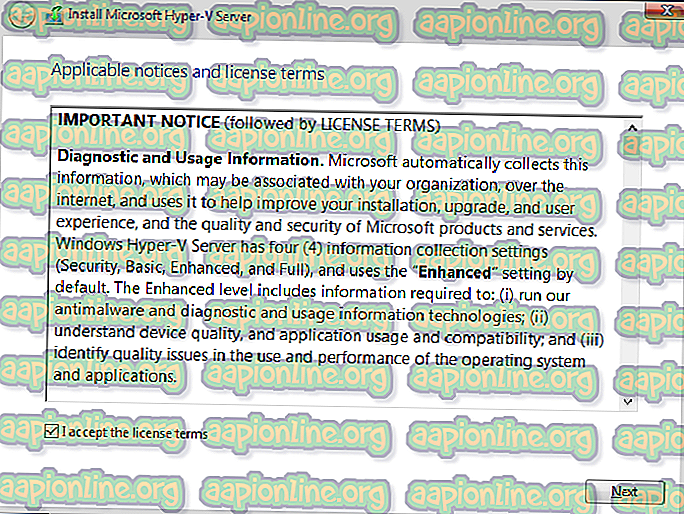
- Под Коју врсту инсталације желите? Кликните на Цустом: Инсталирајте новију верзију само Хипер-В Сервер (напредна)
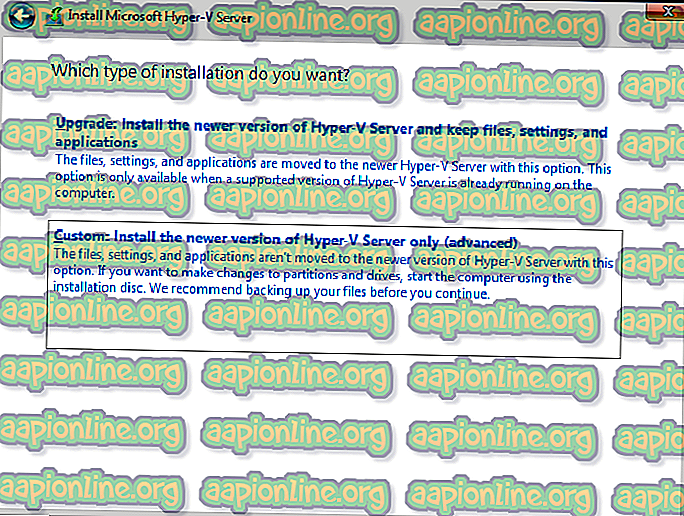
- У одјељку Гдје желите инсталирати Хипер-В Сервер, одаберите доступну партицију и кликните Нев да бисте створили нову партицију на којој ћете инсталирати Хипер-В
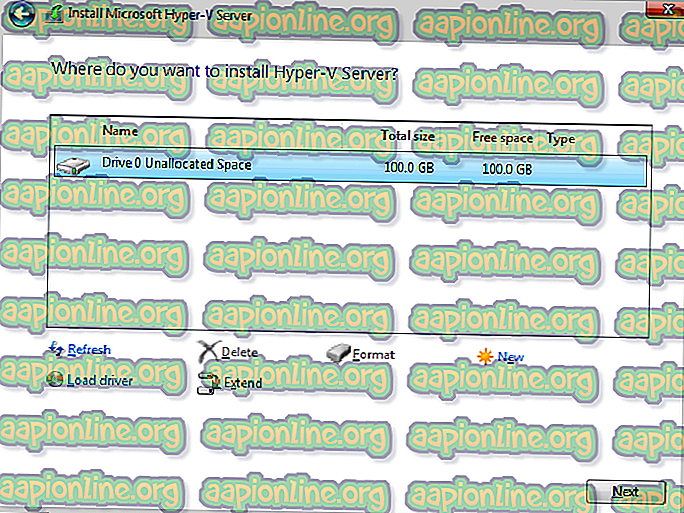
- Дефинишите величину партиције и кликните на Аппли . У нашем случају, користићемо цео диск за Хипер-В Сервер.
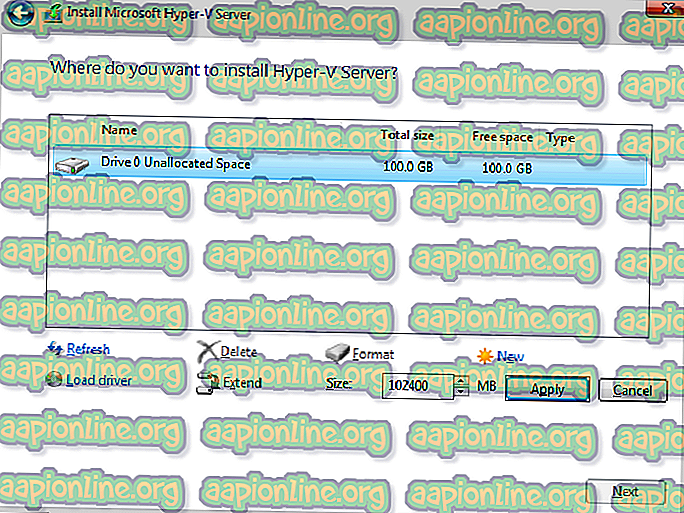
- Потврдите креирање нове партиције кликом на ОК
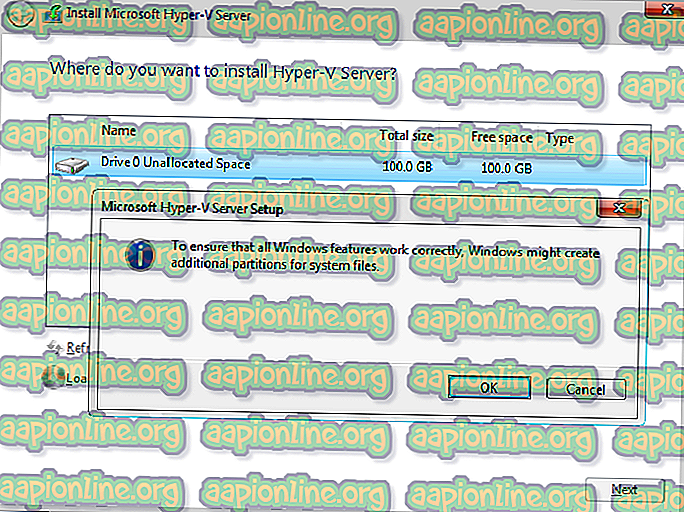
- Изаберите нову партицију коју сте креирали и кликните Такође можете видети партицију која се зове Систем Ресервед. Садржи код менаџера за покретање система и базу података менаџера покретања, он резервише простор за датотеке за покретање које се користе за шифровање погона БитЛоцкер и окружење за опоравак и чувају се у системски резервисаној партицији.
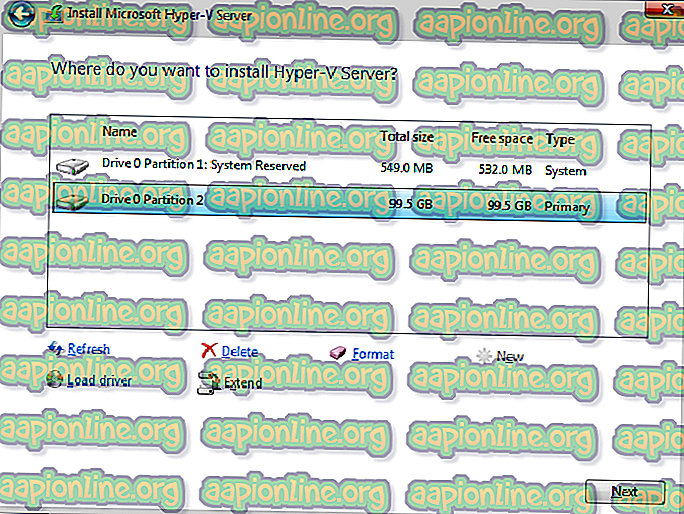
- Сачекајте да се инсталира Хипер-В. Процедура траје неколико минута.
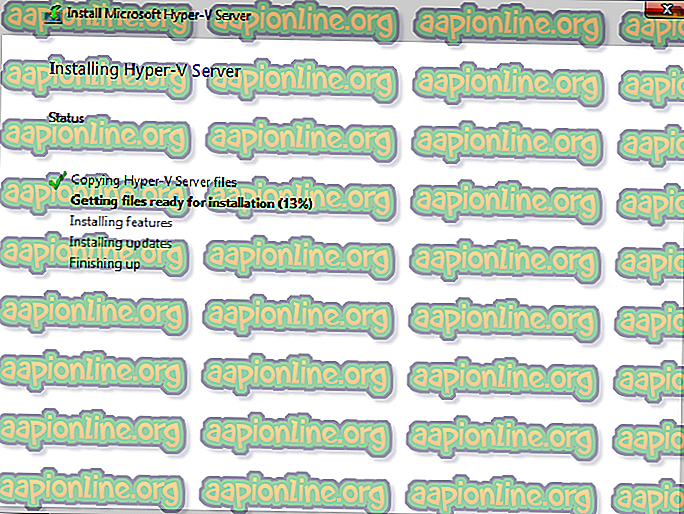
- Након што доврши копирање датотека и инсталирање функција, аутоматски ће се поново покренути.
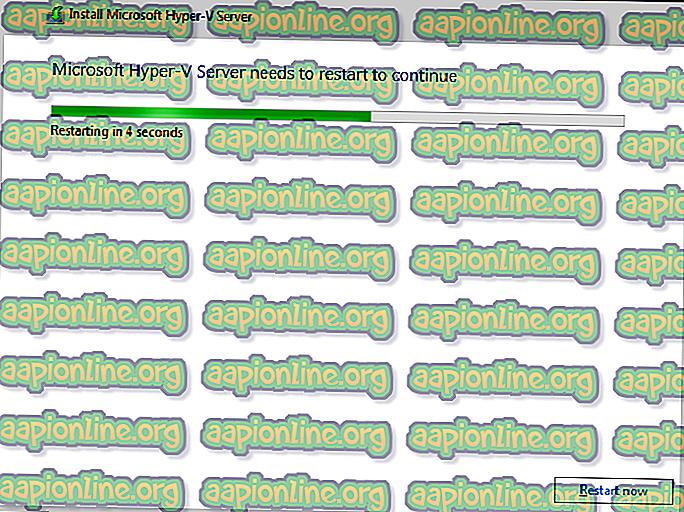
- Припрема Хипер-В за први старт.
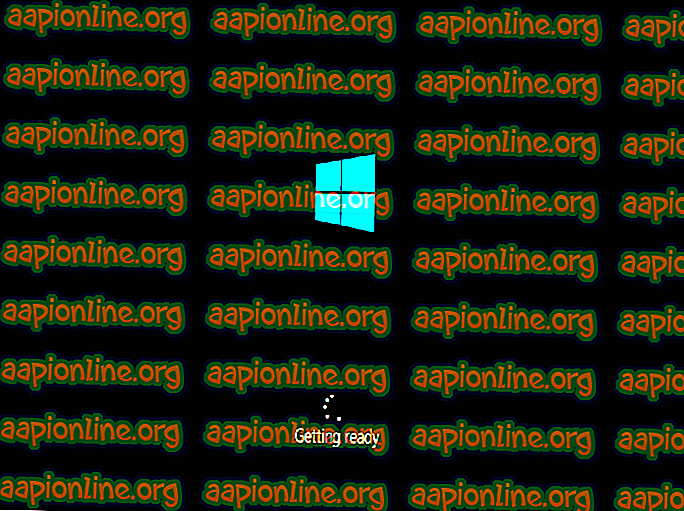
- Морамо да креирамо нову лозинку за администратора. Изаберите ОК са тастатуром и притисните Ентер
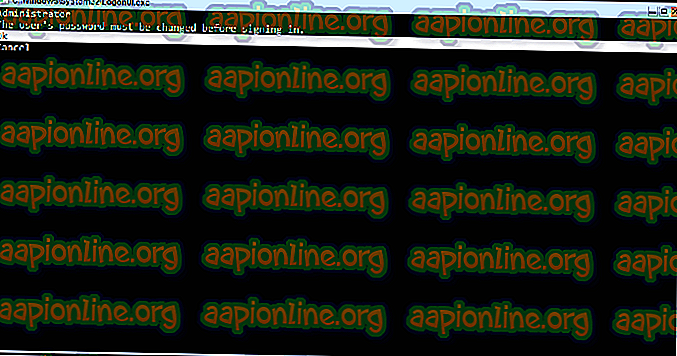
- Упишите нову лозинку и притисните Ентер
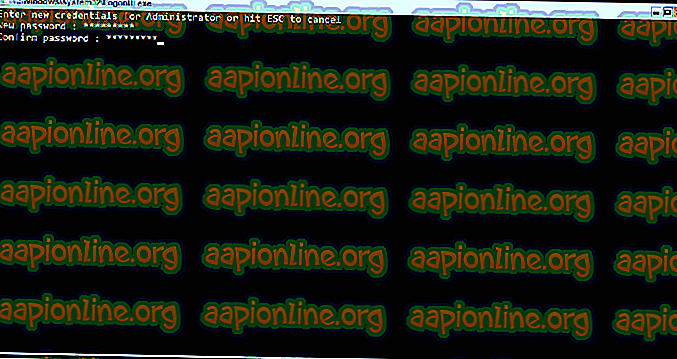
- Бићете обавештени да је ваша лозинка успешно креирана. Притисните ОК помоћу тастатуре.
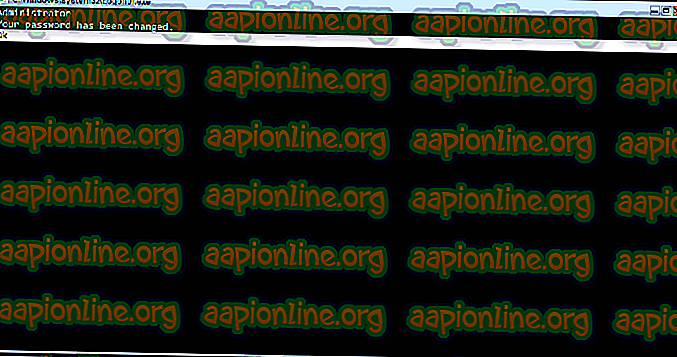
- Успешно сте инсталирали Хипер-В

У следећем чланку ћемо покрити све неопходне кораке за почетну конфигурацију Хипер-В 2019 Сервер.